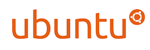Configurar o Windows Live Mail
1- Abra o Windows Live Mail e localize a opção Ferramentas (Tools)
2 - em Ferramentas (tools) selecione a opção Contas (Accounts)
3 - Na tela que ira Abrir clique em adicionar (Add...)
4 - Selecione a opção Conta de e-mail (e-mail account) e clique em próximo (next)
5 - Preencha os campos como mostra na imagem, ficando:
a - endereço de email (e-mail address) - seu endereço de email completo
b - Senha (password) - a senha de sua conta de email
c - Nome de exibição (display name) - Nome de identificação para a conta
d - Marque a caixa Configurar manualmente os servers para a conta de email (Manually configure server settings for email account)
e - clique em próximo (next)
6 - Configure os server de entrada e saída como na imagem abaixo ficando:
a - servidor de entrada (incoming server) - pop.seudominio.com.br
b - deixe selecionado a opção usar Logar (log on) usando autenticação de texto limpo (clear text authentication)
c - server de saída (Outgoing server) - smtp.seudominio.com.br e mude a porta para 587
d - Marque a opção Meu servidor de saída requer autenticação (My outgoing server requires authentication)
e - clique em próximo (next)
7 - seu email foi configurado com sucesso clique em finalizar (finish).